1. Snimanje demo-a
U CS 1.6 postoje 2 vrste demo-a ... ingame i HLTV demo ...
a) Ingame demo :
-Upaliti CS 1.6
-Zapoceti igru - konektovati se na server
- Spustiti konzolu i upisati "record ime demo-a" [record 123]
-Nastaviti igru
- Prekid snimanja se vrsi, tako sto se spusti konzola i unese "stop"
Ingame demo je demo koji prati samo vase kretanje i akcije unutar igre i ukljucuje kompletan hud !
b) HLTV demo
- Start Program Files Valve HLTV.exe pokrenuti
- Startovati CS 1.6
- Konektovati se na server
- Minimizirati CS 1.6 i u HLTV konzolu kucati :
connect ip:port [connect 89.127.67.222:27015]
NAPOMENA : Da bi konektovali vas HLTV , administrator servera to mora omoguciti
NAPOMENA : Ako se konektujete na server koji eje podignut na vashem racunalu dovoljno je upisato "connect localhost"
- kada se uspjesno konektujemo, u HLTV konzolu kucati sljedece : "record ime demoa" [record 123]
NAPOMENA : Imenu demoa ce biti dodani brojevi koji oznacavaju vrijeme kad je demo snimljen , tako da cete morati ga preimenovati !
- Kada ste uradili gore navedeno, mozete nastaviti igru ...
- Kada mislite da ste snimili koliko ste htjeli , minimizirajte CS , i u HLTV konzolu kucajte "stop"
HLTV demo je demo u kojem su pohranjeni podaci o kretanju i akcijama svih igraca , tako da cete dok budete gledali demo , imati sve mogucnosti jednog ingame spectatora.
2. Pregledanje demo-a
Pregledanje demo-a se vrsi tako sto se u CS konzolu unese sljedece "viewdemo ime" ili "playdemo ime"
Komanda "viewdemo" nudi vise opcija i nju cemo koristi za daljni rad ...
3. Snimanje
Dakle, prije nego shto ishta napishem , jedna nepohodna informacije : DEMO-I NISU VIDEO ZAPISI I KAO TAKVI SE NE MOGU OTVORITI NITI U JEDNOM VIDEO PLAYERU ILI EDITORU ...
a)Pokrenite Fraps i podesite ga po sljedecem
https://2img.net/h/i181.photobucket.com/albums/x304/Kyonshee_/fraps.jpg
b) Minimizirajte Fraps i pokrenite CS 1.6
U gornjem lijevom uglu vidjecete FPS counter - brojac ... pokazuje vas vash trenutni FPS
c) Pokrenite demo (viewdemo ime) i premotajte ga do tacke u kojoj zelite poceti snimati
d) Kada ste to uradili , pustite demo i pritisnite F10 za pocetak snimanja (brojac ce biti crven)
e) Kada zelite da zavrsite , pritisnite ponovo F10
f) Ugasite CS
4. EDITOVANJE
a)Sada je vas isjecak koji ste snimili spremljen u folderu koji smo prethodno odabrali u AVI formatu ... no, primjeticete da je taj isjecak itekako velik ... razloga je taj sto fraps nema vremena da kodira video , dok se snima )
Da bi smo to rijesili :
- pokrenimo VirtualDub
- izaberim File - Open i otvorimo AVI isjecak koji smo snimilik
- izaberimo Video - Compression i izaberimo codec sa kojim cemo kompresovati
-Izaberimo File - Save As AVI i dajmo ime nasem videu !
b) Otvorimo Sony Vegas i u njemu otvorimo nas video isjecak ...
On ce se nalaziti na Video dijelu timeline-a ...
U Audio dijelu timelina mozemo dodavati muziku i ostale audio file-ove ...
Kada sve zavrsimo , sacuvajmo nas file ...
ALTERNATIVA :
Ukoliko vam je tesko raditi sa frapsom , movie mozete napraviti na sljedeci nacin :
-Pokrenite demo
- Dovedite ga do mjesta sa kojeg zelite poceti snimati
- Spustite konzolu i kucajte "startmovie ime 25"
-Pustite demo
-Kada hocete da prekinete , spustite konzolu i kucajte "endmovie"
U folderu My Computer - Program Files - Valve - cstrike naci cete isjecak iz demoa sacuvan kao niz slika
- sve slike , osim prve i zadnje na kojima se vidi konzola, prekopirajte u poseban folder
- pokrenite VideoMach
- Kliknite na ikonu plavog foldera i selektujte sve slike
- Izaberite File - Save As
- pod tabom "File" , podesiti sljedece
Video output - Video only
Write video to this file = mjesto gdje zelite sacuvati video
Video Format = AVI
Pod tabom "Video" podesiti sljedece :
Framerate (fps) = 25
Codec = Uncompressed
Kliknite Save i sacekajte ... kada se sacuvavanje zavrsi , ponovite korak sa Sony Vegas-om ...